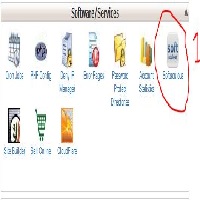
বন্ধুরা কেমন আছেন সবাই?
নিশ্চই ভাল!!! কাজের ব্যস্ততার কারনে তেমন লিখতে পারছি না। তবে আমি কিন্তু টেকটিউনস এর নিয়মিত পাঠক। প্রতিদিন একবার করে চোখ না বোলালে আমার পেটের ভাত হজম হয়না। কিছুদিন আগে আপনাদের জন্য নিয়ে এসেছিলাম বিনামূল্যে ওয়েবসাইট তৈরির প্রথম পার্ট এবং দ্বিতীয় পার্ট। আজ কিছু সময় বের করে আপনাদের জন্য নিয়ে আসলাম বিনামূল্যে নিজের ওয়েবসাইট তৈরি করার পদ্ধতি পার্ট-৩ (এ বিষয়ে আগে কোন টিউন হয়ে থাকলে আমি আন্তরিকভাবে দুঃখিত।) কি বিশ্বাস হচ্ছে না? কিছুক্ষণ সময় নিয়ে পড়ুন এবং চেষ্টা করুন। আশা করি সহজেই পারবেন।
আপনি যদি এর আগের টিউনটি না দেখে থাকেন তাহলে নিচের লিংক থেকে পড়ে নিতে পারেন।
এবার আসি তৃতীয় পার্টে। আমি অল্প কথায় বুঝিয়ে দেবার চেষ্টা করব।
আজকের টিউনে যা থাকছে আপনার সিপ্যানেলের স্ক্রিপ্ট ইন্সটলারের মাধ্যমে সাইট স্ক্রিপ্ট ইনস্টল।
স্ক্রিপ্ট ইন্সটলারে আপনি অনেকগুলো স্ক্রিপ্ট পাবেন। তার মধ্যে ওয়ার্ডপ্রেস হলো এখন সবচেয়ে জনপ্রিয়। এটি বেশ সহজ ড্র্যাগ অ্যান্ড ড্রপ সিএমএস। যার কারনে আপনি খুব সহজেই আপনার সাইটটিকে সাজাতে পারবেন। আর এর রয়েছে বিশাল টেমপ্লেট ভান্ডার। আপনার পছন্দমতো টেমপ্লেট বেছে নিয়ে কাজ করতে পারবেন খুব সহজেই। আর চাইলে আপনি নিজেও টেমপ্লেট আপলোড করতে পারবেন।
এখন দেখে নেয়া যাক প্রথম স্ক্রিণশট
১নং চিহ্নিত জায়গাটি আমাদের স্ক্রিপ্ট ইনস্টলার। এখানে ক্লিক করতে হবে। ক্লিক করলে নিচের ছবির মতো আসবে।
উপরের ছবিতে আপনি দেখতে পাচ্ছেন টপ স্ক্রিপ্টস। অর্থাৎ এগুলি জনপ্রিয়। এদের মধ্যে আবার ওয়ার্ডপ্রেস বেশি জনপ্রিয়। সাইডের বারে লক্ষ করুন অনেক ক্যাটাগরী রয়েছে আপনি চাইলে সেখান থেকেও আপনার পছন্দ অনুযায়ী কোনটা ইনস্টল করতে পারেন। তবে আমি আজকে দেখাচ্ছি ওয়ার্ডপ্রেস। তাই প্রথমে সেটা নিয়েই কাজ করবো।
আমরা এখন ওয়ার্ডপ্রেসে মাউস নিয়ে গেলেই ৪নং চিহ্নিত জায়গার মতো ইনস্টল লেখা দেখতে পাবো। এখন আমাদের কাজ হবে ইনস্টল বাটনে চাপ দেয়া।
ইনস্টলে ক্লিক করার পর উপরের ছবির মতো নিশ্চই এসেছে আপনাদের। আপনি সঠিক পথেই হাটছেন।
এখানে ৫ নং চিহ্নিত জায়গাটি হচ্ছে আপনার সাইটের ডোমেইনের আগে কি http:// থাকবে নাকি http://www থাকবে। আরও দুটি অপশন রয়েছে। আপনি সহজেই আপনার চাহিদা অনুযায়ী সিলেক্ট করতে পারবেন।
৬নং টি আপনার ডোমেইনের নাম। আপনার যদি একাধিক ডোমেইন অ্যাড করা থাকে তাহলে এখান থেকে আপনি সিলেক্ট করে দিতে পারবেন কোনটিতে ইনস্টল হবে।
৭নং টি হচ্ছে আপনার ডোমেইনের সাথে সংযুক্ত হবে। অর্থাৎ যদি আপনি সরাসরি http://www.yourname.com এ ইনস্টল করতে চান তাহলে wp এর জায়গাটি ফাকা রাখতে হবে। মানে wp লেখাটি মুছে দিতে হবে। যদি wp রাখেন তাহলে আপনাকে সাইটটি দেখতে http://www.yourname.com/wp তে যেতে হবে।
৮নং টি হচ্ছে আপনার ডাটাবেজের টেবিল নেম। আপনি wp_ এর সাথে নাম বা অন্য কিছু যুক্ত করে দিতে পারেন।
৯নং টি হচ্ছে আপনার সাইটের নাম।
১০নং টি হচ্ছে সাইটের বর্ণনা।
১১ নং টি হচ্ছে আপনার লগিন ইউজারনেম।
১২নং টি আপনার লগিন পাসওয়ার্ড
১৩ নং টি আপনার অ্যাডমিন ইমেইল ঠিকানা। আপনি চাইলে ইচ্ছেমত দিতে পারেন।
উপরের স্ক্রিণশটটি হচ্ছে আপনার থিম নির্বাচনের সুবিধের জন্য। আপনি যেকোন একটি থিম নির্বাচন করতে পারেন।
১৪নং পয়েন্টটি থেকে আপনি আরও অনেক থিম দেখতে পারবেন। আপনার যেটি পছন্দ হবে সেটি সিলেক্ট করবেন।
থিম সিলেক্ট করা হলে আপনি ১৫নং চিহ্নিত জায়গায় ক্লিক করে ইন্সটল দেয়া শুরু করতে পারেন। যদি সেটার ডিটেইলস আপনার ইমেইলে নিতে চান তাহলে ১৬নং জায়গায় আপনার ইমেইল ঠিকানাটি দিয়ে তারপর ইন্সটল দিতে পারেন।
ইন্সটল এ ক্লিক করার পর নিশ্চই উপরের চিত্রের মত আসছে?? হুমম আপনি লাইনচ্যুত হননি। ঠিক পথেই এগোচ্ছেন। ১০০% পর্যন্ত ফিনিশ হতে দিন। সামান্য কিছু সময় নেবে।
আপনিতো কাজ শেষই করে ফেলেছেন। অভিনন্দন দিচ্ছে আপনাকে। তারমানে ইনস্টল শেষ।
১৭ নং চিহ্নিত জায়গাটি আপনার ওয়েব ঠিকানাটি। যেটাতে গেলে আপনি সাইটটি দেখতে পাবেন।
১৮নং টিতে বেশ কিছু জিনিস রয়েছে আপনি চাইলে ডিলিট করে দিতে পারেন।
১৯নং টাও এটি রিমুভ করার জন্য। সিলেক্ট করে ২০ নং এ ক্লিক করলে সাইটটি রিমুভ হয়ে যাবে।
এবার বলি আপনি সাইট ইনস্টল করেছেন কিন্তু সাইটের অ্যাডমিন প্যানেলে ঢুকবেন কিভাবে???
মনের কথাটাই নিশ্চই বলেছি তাই না?? যদি তাই বলি তাহলে আপনি যেটিতে অভিনন্দন পেয়েছেন সেখানে চোখ বোলালেই বুঝতে পারবেন। খেয়াল করে দেখুন স্ক্রিণশটটিতে Administrative URL দেয়া আছে। ঐ ঠিকানাটিতে গেলেই আপনি সাইটে লগিন করার জন্য পাবেন ইউজারনেম এবং পাসওয়ার্ড দেবার জায়গা। আপনার ইউজারনেম এর আগে যেটা দিয়েছেন সেটা আর পাসওয়ার্ড যেটা দিয়েছেন। সমস্যা মনে হচ্ছে তাহলে নিচের স্ক্রিণশটটা দেখে নিন।
এবার নিশ্চই বুঝতে পেরেছেন।
অনেক লিখলাম আজ। হয়তো তেমন কিছুই দেখাতে পারলাম না। তবে আশা করছি কোথাও সমস্যা মনে হলে আমাকে টিউমেন্টে জানাবেন। চেষ্টা করব আমার সাধ্যের মধ্যে সহযোগীতা করার। আপনাদের ভাল লাগলে পরবর্তী টিউনে ওয়ার্ডপ্রেসের সিএমএস দিয়ে চলনসই সাইট তৈরি করিয়ে দেখাব এবং এর ডিটেইলস তুলে ধরব অর্থাৎ অন্তত যতটুকু সাইট এর জন্য কাজে লাগে আর কি। তারপর ওয়েবসাইট দিয়ে আয়ের ব্যবস্থা দেখাব সহজ পদ্ধতিতে। হয়তো প্রাথমিক পর্যায়ে অল্প আয় হবে তবে কিছুটা পরিশ্রম করলে ভাল ফল পাবেন। আর যদি আপনাদের উৎসাহ না পাই তাহলে এখানেই সমাপ্তি টানব।
পরবর্তী টিউন হবে: ওয়ার্ডপ্রেসের সিএমএসের সাহায্য নিয়ে সাইট তৈরি করা।
আপনি যদি নতুন হয়ে থাকেন তাহলে আমার আগের টিউনটি দেখে নিতে পারে বিনামূল্যে সাইট তৈরির জন্য।
ভাল থাকবেন সব সময়।
টিউন ট্যাগ: free, web host, website, swapnoit, hosting
আমি Shoed। বিশ্বের সর্ববৃহৎ বিজ্ঞান ও প্রযুক্তির সৌশল নেটওয়ার্ক - টেকটিউনস এ আমি 12 বছর 1 মাস যাবৎ যুক্ত আছি। টেকটিউনস আমি এ পর্যন্ত 12 টি টিউন ও 80 টি টিউমেন্ট করেছি। টেকটিউনসে আমার 0 ফলোয়ার আছে এবং আমি টেকটিউনসে 0 টিউনারকে ফলো করি।
vhai vhalo lagche apni tune chaliye jan ………….